
유저 자료실
메뉴 2단 확장형 헤더 레이아웃에 타이틀 적용
 basic_row_title.zip (6.4K) 15회
basic_row_title.zip (6.4K) 15회
리빌드에서 제공중인 메뉴 2단 확장형 헤더 레이아웃에 타이틀을 적용해 봤습니다.
pc, mobile 환경에서 현재 위치를 바로 확인할 수 있는 장점이 있습니다.
아래 내용 활용하면 더 좋은 아이디어 상단을 꾸밀 수 있습니다.
첨부파일 다운받아 압축 푼 후에 theme/rb.basic/rb.layout_hd 폴더 업로드하고 화면 오른쪽 하단의 환경설정에서 헤더 레이아웃에서 설정하면 됩니다.
pc에서 상단에 게시글제목 또는 게시판제목 또는 줄광고를 넣을 수 있습니다.
mobile에서 제목 길이가 길면 말줄임으로 표시가 됩니다.
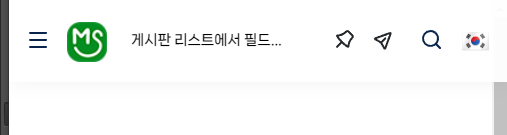
아래 소스를 보면
특정 게시판에서 게시글을 제목을 상단에 노출할 수도 있고, 아니면 게시판 제목을 노출할 수도 있습니다.
본인 사이트에 맞게 수정해서 사용하면 됩니다.
index.php 파일에서는 적용되지 않게 일단 막아놨습니다. index.php 파일에 줄 광고등을 넣을 수도 있겠죠.
그리고, 짧은 주소 환경에 따라 herf 주소를 약간 수정하면 됩니다.
<ul class="ms-top-title">
<li>
<?php
if($is_index) {
} else if($bo_table == "story") {
if($wr_id) {
echo "<a href='".G5_BBS_URL."/board.php?bo_table=".$bo_table."&wr_id=".$wr_id."'>";
echo $write['wr_subject'];
echo "</a>";
} else {
if($bo_table) {
echo "<a href='".G5_BBS_URL."/board.php?bo_table=".$bo_table."'>";
echo $board['bo_subject'];
echo "</a>";
} else {
echo "aaa";
}
}
} else {
if($bo_table) {
echo "<a href='".G5_BBS_URL."/board.php?bo_table=".$bo_table."'>";
echo $board['bo_subject'];
echo "</a>";
} else {
echo "ggg";
}
}
?>
</li>
</ul>- 이전글모바일 하단탭 업그레이드 버전2024.07.24
- 다음글모바일 하단탭 필요하신분이 있을까해서 공유합니다.2024.07.03
댓글목록









